Вы всегда хотите использовать убийцы задач, потому что ваше устройство работает медленно. Что если я скажу вам, что вы можете убивать приложения без убийц задач. Если вы установили так много приложений на своем Android, вы столкнетесь с состоянием, когда ваше устройство зависает и работает медленно только из-за некоторых глючных приложений. Иногда вы застреваете с пользовательским интерфейсом, потому что приложение не отвечает, и у вас нет никакого способа убить приложение, кроме как ждать, пока оно вернется к работе. В этом руководстве мы покажем вам, как убивать приложения, не требуя убийцы задач. Это ручной метод, и вы можете делать это каждый раз, когда у вас возникают проблемы с приложениями. Вот наш гид:
Возможно, вы уже установили средства убийцы задач, но для тех людей, которые не использовали средства убийцы задач или хотят изучить другой и эффективный метод для уничтожения приложений, вот как мы это делаем.

Примечание: Обратите внимание, что, когда убийца задач отключает приложения, в это время система Android может перезапустить приложения в фоновом режиме в течение минуты или двух, поскольку Android работает по-другому, и единственный способ выйти из приложения — принудительно остановить их в настройках.
Если вы хотите переводить запущенные приложения в фоновый режим, вот руководство это поможет вам в наибольшей степени, так как работает так много фоновых проглатывающих приложений, и вы хотите с этим справиться.
Как убить приложения без убийц задач на вашем Android
Шаг 1: открыто настройки с домашнего экрана или из панели уведомлений.
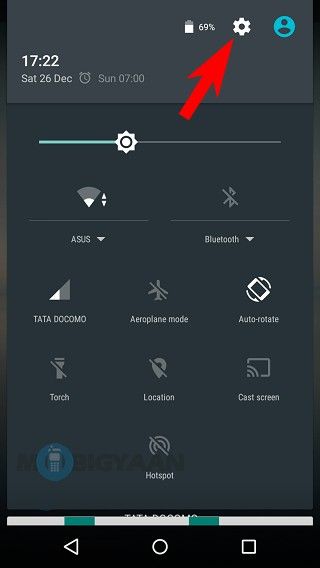
Шаг 2: Нажмите на Программы под настройками. Некоторые телефоны могут иметь другое имя, например, устройства Samsung имеют «Управление приложениями», другие могут иметь дополнительные настройки.
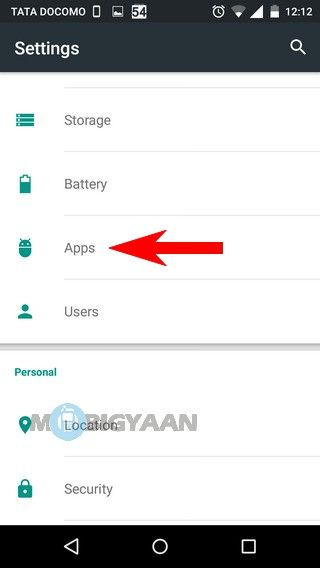
Шаг 3: Нажмите на любое приложение, которое вас беспокоит, или вы найдете это слишком проблематичным. Я выбрал Facebook, так как это самое энергоемкое приложение, которое я нашел на своем смартфоне. Вы можете выбрать приложение, которое хотите отключить.
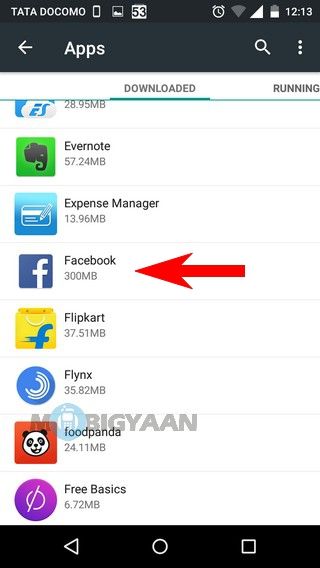
Шаг 4: Вы увидите опцию принудительной остановки приложения. Нажмите на него, чтобы немедленно закрыть приложение. Отсюда вы можете выбрать более одного приложения по одному и принудительно остановить их.
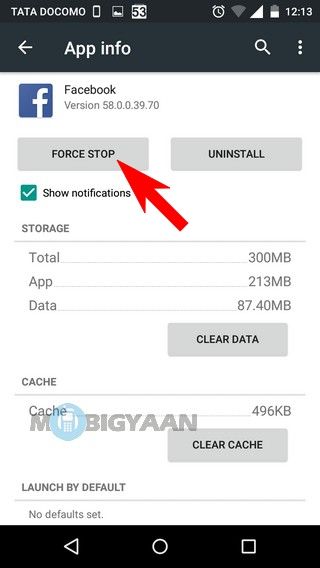
Шаг 5: Выберите ОК. Вы также можете выбрать другие приложения из списка установленных приложений на своем смартфоне Android. Если каким-то образом приложение все еще вызывает проблемы, вы можете очистить кеш и очистить данные. Очистка данных удалит любой логин и другие данные из приложения. Если это игра, вы потеряете любой сохраненный прогресс.
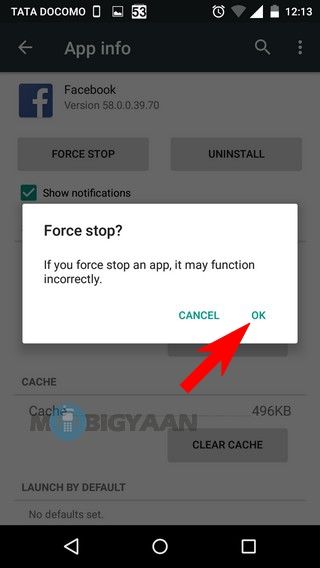
Теперь убивайте приложения без убийц задач. Переключитесь на запущенное приложение, в котором вы были раньше, с помощью кнопки недавних приложений. Это может решить проблему с приложением или игрой, которая не отвечает. Просто используйте это руководство, чтобы принудительно остановить любые приложения, которые вы хотите. Легко, не правда ли?
Если вам понравился наш гид, ознакомьтесь с нашими практическими руководствами.

![Как убивать приложения без убийц задач [Android] [Руководство]](https://htc-smart.ru/wp-content/cache/thumb/50/23ca0e58b366f50_320x200.png)
![Как заблокировать уведомления для каждого приложения в умных часах Samsung Gear S3 [Руководство]](https://htc-smart.ru/wp-content/cache/thumb/fa/0a4c5dff72f55fa_150x95.jpg)
![Как удалить историю поиска YouTube на Android [Руководство]](https://htc-smart.ru/wp-content/cache/thumb/02/67ee831d7682602_150x95.jpg)

![Как поставить родительский контроль на iPhone или iPad [iOS] [Руководство]](https://htc-smart.ru/wp-content/cache/thumb/cb/3bed00b2527b7cb_150x95.jpg)